Vertica数据库License安装、更新步骤
License的安装、更新,不影响业务运行,不用停服,不用重启数据库。
注意:
1、License文件(.dat/.xml)一定要保存好,注册到数据库的License不能从数据库再导出为License文件。
2、社区版License自带在软件中,无需再自行安装。
一、从MC安装License
1、登陆MC后点击License页面
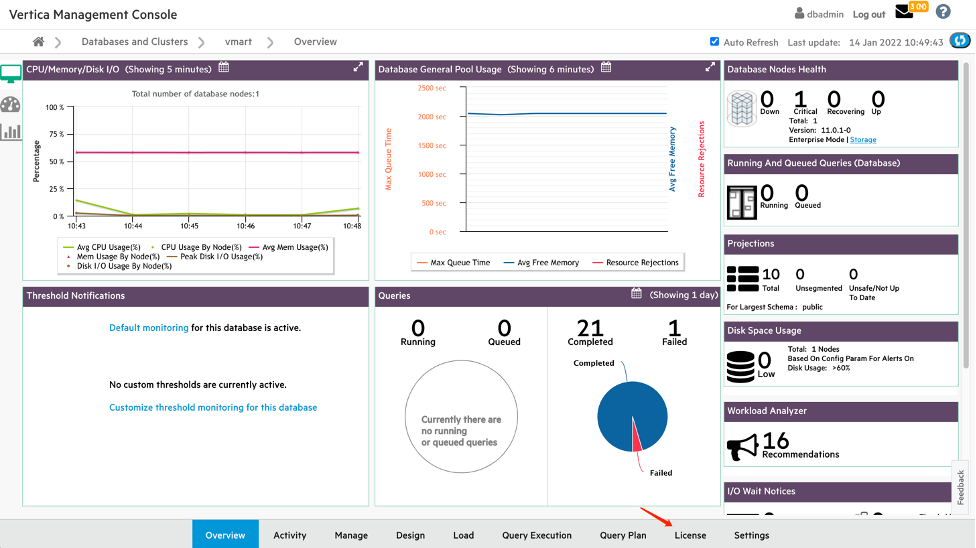
2、点击右上角install new license,安装新的企业版License
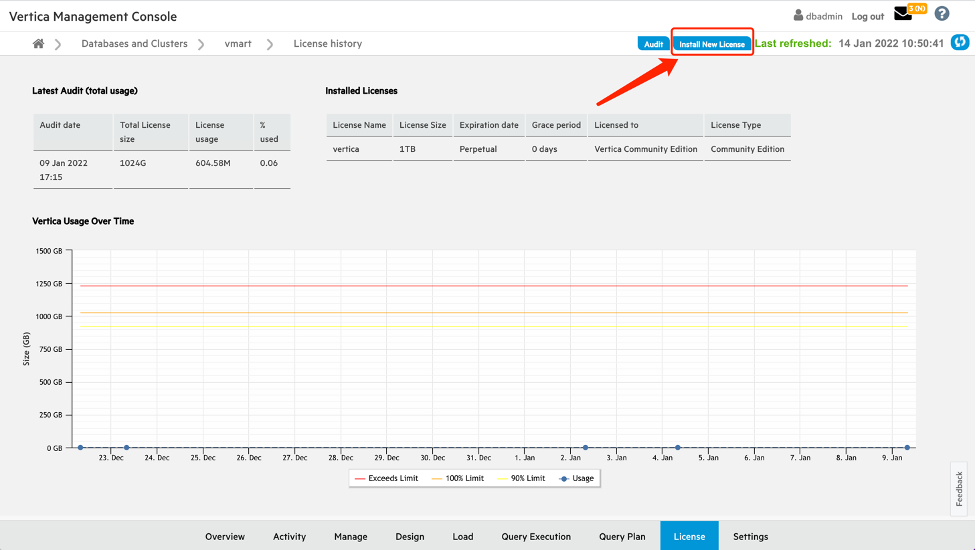
该页面会显示当前的License,如果没有安装过企业版License,缺省是使用社区版License,社区版License仅支持3个节点、1TB裸数据。
3、点击后会自动跳转到Setting页面
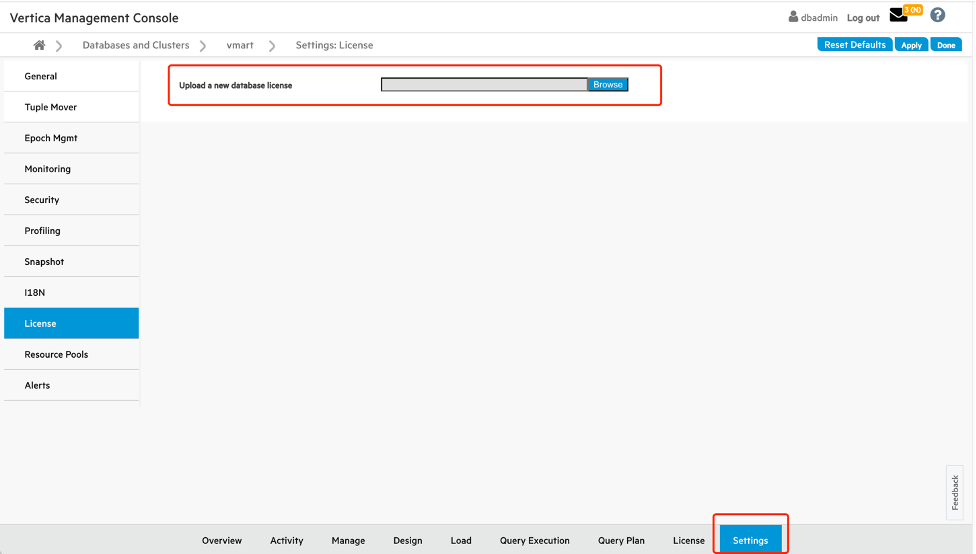
点击Browse,选择License文件上传。
4、点击Apply,勾选最终用户协议,点击OK
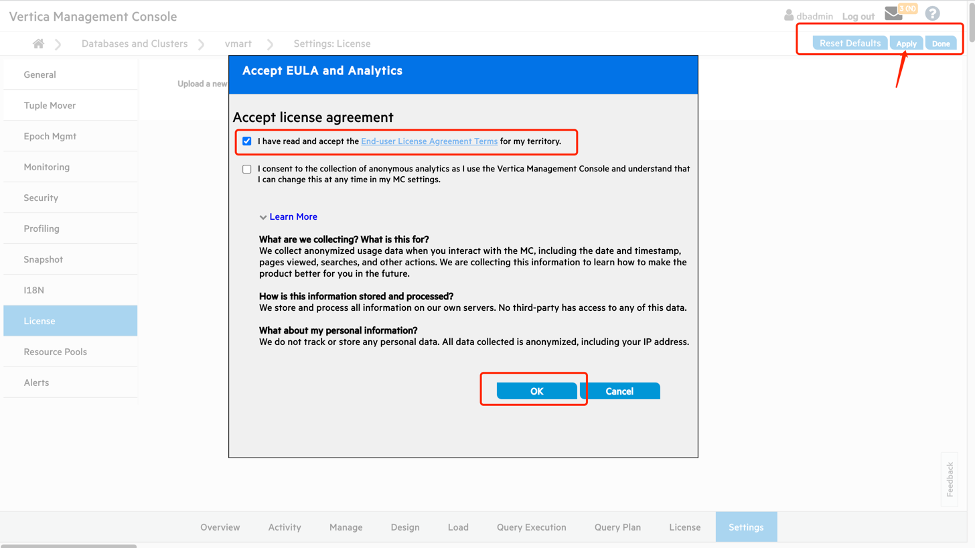
5、更新成功
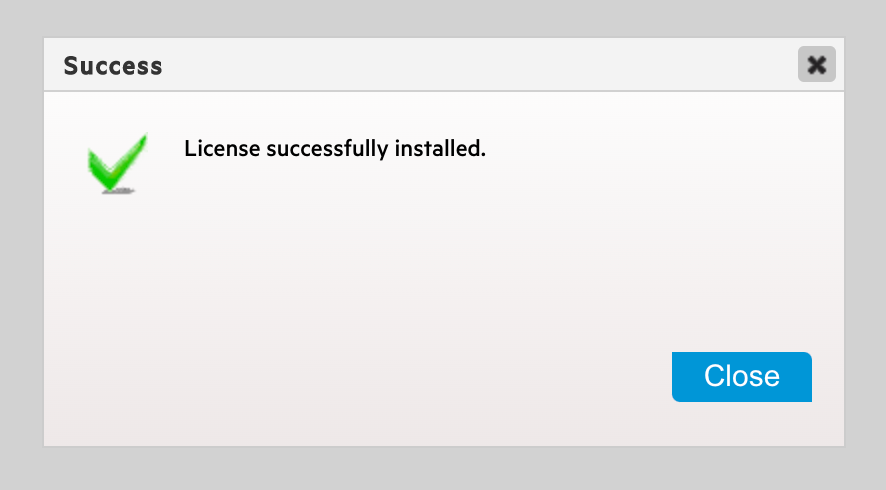
6、选择License页面,检查安装的License
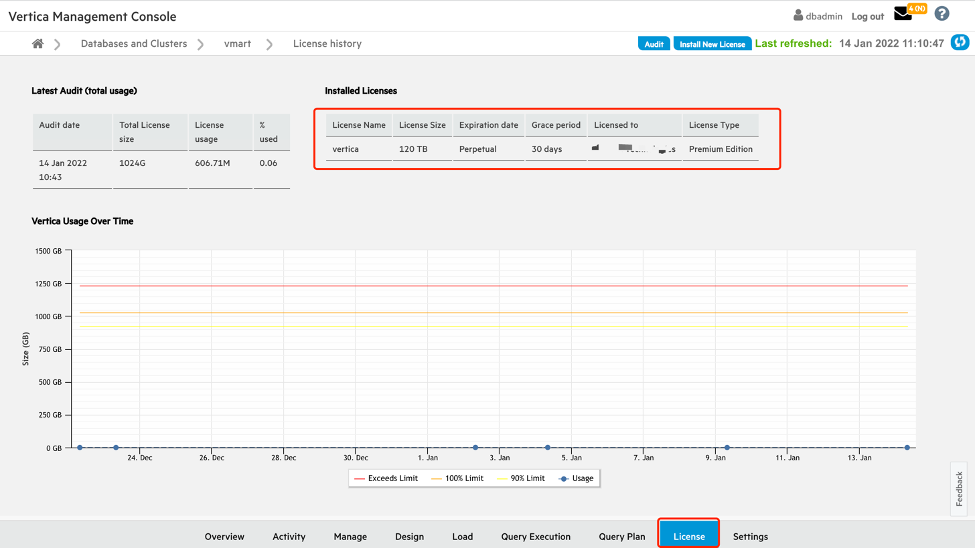
二、从服务器安装License
1、上传License
使用任意途径上传License到待安装集群任意节点dbadmin用户有权限访问的文件夹

2、使用admintools安装License
在存有新License文件的节点上执行:
命令:admintools -t upgrade_license_key -d <databasename> -p<databasepassword> -l <License路径> 例:admintools -t upgrade_license_key -d vmart -pvertica -l v_license.dat复制
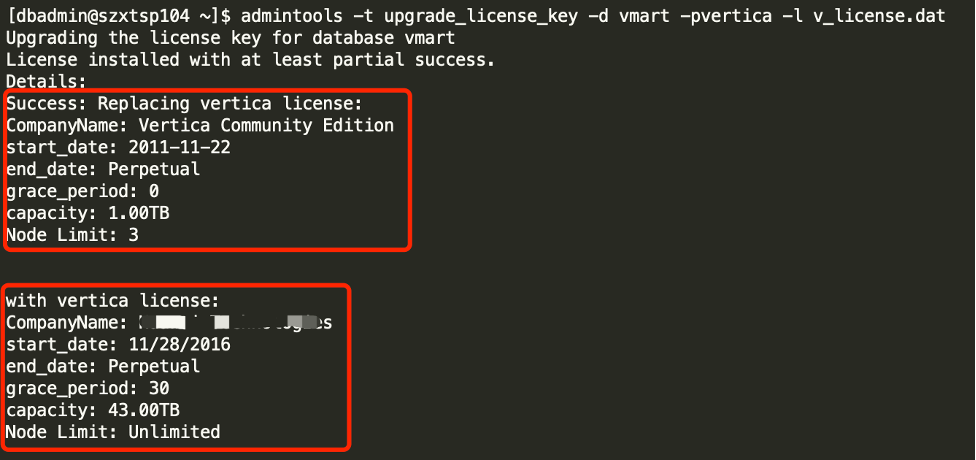
上面是原License,下面是更新后的License。
注意:
License文件有两种格式,一种是旧的.dat格式,一种是新的.xml格式,如果新老两个License都是xml格式文件,且两个文件CompanyName相同,则安装时两个License容量会自动叠加。如果有任意一个License文件是旧的.dat文件,则不能叠加,会被最后安装的License替换。
3、检查License
select audit_license_size();
复制
最后修改时间:2024-08-29 10:31:36
「喜欢这篇文章,您的关注和赞赏是给作者最好的鼓励」
关注作者
【版权声明】本文为墨天轮用户原创内容,转载时必须标注文章的来源(墨天轮),文章链接,文章作者等基本信息,否则作者和墨天轮有权追究责任。如果您发现墨天轮中有涉嫌抄袭或者侵权的内容,欢迎发送邮件至:contact@modb.pro进行举报,并提供相关证据,一经查实,墨天轮将立刻删除相关内容。






